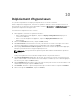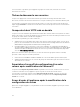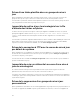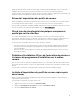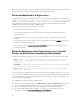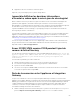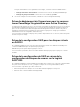Users Guide
4. Supprimez le dossier contenant les fichiers de pilote.
À présent, vous pouvez déployer des systèmes d’exploitation.
Impossible d'afficher les dernières informations
d'inventaire, même après la mise à jour du micrologiciel
Même si la tâche de mise à jour de micrologiciel est terminée sur un serveur Dell PowerEdge de 11e
génération, dans l'appliance, l'inventaire n'affiche pas les dernières versions de micrologiciel.
Dans l'appliance, le rafraîchissement de l'inventaire est une opération effectuée immédiatement après la
fin d'une tâche de mise à jour de micrologiciel. Cette tâche prend fin même avant la fin de
l'opération CSIOR du serveur PowerEdge, ce qui explique pourquoi les informations d'inventaire de
micrologiciel précédentes sont affichées.
Pour résoudre le problème, vérifiez si l'activité CSIOR est terminée sur le serveur PowerEdge puis dans
l'appliance, actualisez l'inventaire de micrologiciel. Veillez également à redémarrer le serveur après
l'application d'une mise à jour préparée sans agent. Pour en savoir plus sur l'actualisation de l'inventaire,
voir Affichage et actualisation de l'inventaire de micrologiciel.
Pour en savoir plus sur CSIOR, voir la section « Dépannage » dans la dernière version du manuel Dell
Lifecycle Controller GUI User's Guide (Guide d'utilisation de l'interface GUI Dell Lifecycle Controller),
disponible à l'adresse
dell.com/support/home.
Erreur SC2012 VMM numéro 21119 pendant l'ajout de
serveurs à Active Directory
Lors de l’ajout de serveurs à Active Directory, l'erreur SC2012 VMM 21119 s’affiche. Error 21119: The
physical computer with <SMBIOS GUID> did not join Active Directory in time. The
comptuer was expected to join Active Directory using the computer name
<host.domain>.
Pour résoudre le problème, procédez comme suit :
1. Patientez quelques instants pour voir si le serveur est ajouté à Active Directory.
2. Si le serveur n’est pas ajouté à Active Directory, puis ajouter-le manuellement.
3. Ajoutez le serveur à SC2012 VMM.
4. Une fois le serveur ajouté à SC2012 VMM, effectuez une nouvelle découverte de la console DLCI.
Le serveur est répertorié dans l’onglet Hôte .
Perte de la connexion entre l’appliance et Integration
Gateway
Lorsque vous redémarrez le serveur sur lequel Integration Gateway est installé, la connexion entre
l'appliance et Integration Gateway est perdue. Cela est dû au fait que la stratégie d’exécution d'Integration
Gateway pour l’utilisateur n’est pas active. Connectez-vous au serveur Integration Gateway à l’aide du
compte d’utilisateur Integration Gateway pour activer la stratégie d’exécution. Cependant, après la
connexion, la connexion n’est pas rétablie tant que les étapes suivantes n'ont pas été effectuées.
Pour définir la stratégie d’exécution de PowerShell :
1. Définir la stratégie d’exécution de PowerShell pour le système local en tant que RemoteSigned et
pour le compte de service Integration Gateway comme Unrestricted(Non restreint).
59